Comment sauvegarder les extensions de Google Chrome
 Vous est-il déjà arrivé ? Votre disque dur vous lâche et toutes ces extensions que vous avez passées les trois dernières années à ajouter à votre navigateur Chrome sont perdues avec lui. Il y a, hélas, plusieurs façons dont cela peut se produire. Vous pouvez être victime d’une cyberattaque, d’un vol de données ou de plusieurs mésaventures informatiques qui se sont déjà produites.
Vous est-il déjà arrivé ? Votre disque dur vous lâche et toutes ces extensions que vous avez passées les trois dernières années à ajouter à votre navigateur Chrome sont perdues avec lui. Il y a, hélas, plusieurs façons dont cela peut se produire. Vous pouvez être victime d’une cyberattaque, d’un vol de données ou de plusieurs mésaventures informatiques qui se sont déjà produites.
Récupérer toutes vos extensions prend beaucoup de travail et le temps dont vous pourriez ne pas disposer. Si seulement il existait un moyen de sauvegarder toutes vos extensions et d’éviter ce genre de problème. Eh bien, il existe un moyen.
Peut-être êtes-vous ici parce que ces cybercriminels qui causent tant de ravages en ligne ont déjà eu raison de vous. Il n’y a pas de meilleur moment pour sauvegarder ces extensions super pratiques, dont vous ne pouvez vous passer, qu’à présent. Allons-y, sauvegardons-les, d’accord ?
Comment sauvegarder vos extensions Chrome ?
Voici exactement ce que vous devez faire pour sauvegarder vos extensions Chrome :
Localisez le dossier des extensions sur le disque C de votre ordinateur Windows. Pour cela, allez sur l’icône de démarrage Windows et, dans la barre de recherche, tapez ‘ exécuter’ pour accéder à la boîte de dialogue Exécuter. Maintenant, collez cette chaîne > %UserProfile%AppDataLocalGoogleChromeUserDataDefault < dans la boîte de dialogue Exécuter. Vous devriez voir cet écran :
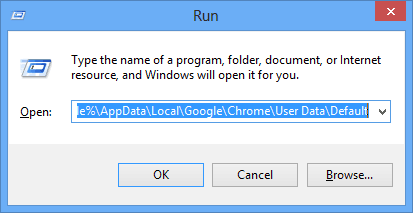
Après avoir cliqué sur le bouton OK, vous devriez voir cet écran :
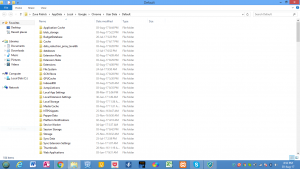
Maintenant, recherchez votre dossier Extensions. Il devrait être quelque part ici. Voici le mien, surligné ci-dessous :
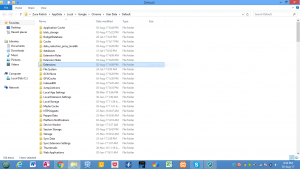
Allez-y et faites une copie du dossier Extensions. Vous pouvez le copier sur une clé USB ou tout autre support de stockage que vous préférez.
Ce dossier sauvegardé sera votre backup des extensions Chrome. Il gardera vos modules complémentaires essentiels en toute sécurité, comme ZoomInfo. Vous n’attendez pas avec impatience que votre disque dur tombe en panne ou que vos extensions échouent à se charger, mais au moins vous savez maintenant que vous avez la sauvegarde si cela se produit un jour.
Comment restaurer vos extensions Chrome ?
Si votre disque dur a effectivement été effacé ou corrompu, assurez-vous d’abord que votre disque dur est maintenant propre et sûr à utiliser. En supposant cela, fermez tous les onglets Chrome ouverts et copiez le contenu du fichier de sauvegarde dans le dossier des extensions que nous avons localisé auparavant. Cela devrait restaurer toutes vos extensions Chrome.
Une autre chose à garder à l’esprit est que les anciennes extensions peuvent ne pas fonctionner comme avant, car il y a de fortes chances qu’elles aient été mises à jour depuis. Vous voudrez jeter celles qui ont plus d’un an et les ajouter à nouveau. Et pour éviter d’avoir à faire cela, vous pouvez effectuer une nouvelle sauvegarde tous les quelques mois.
Avec toutes vos extensions à jour, vous devriez être prêt.













